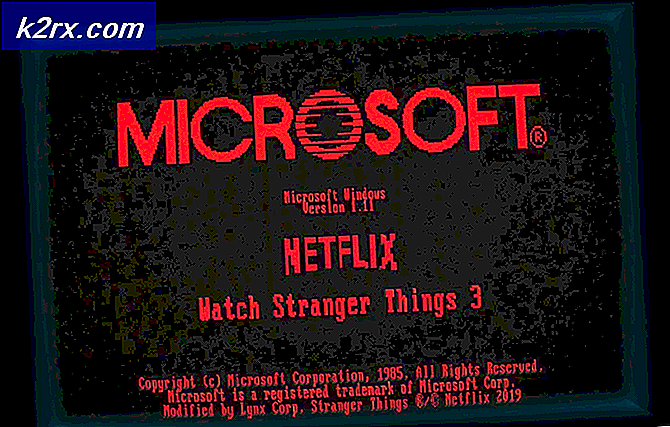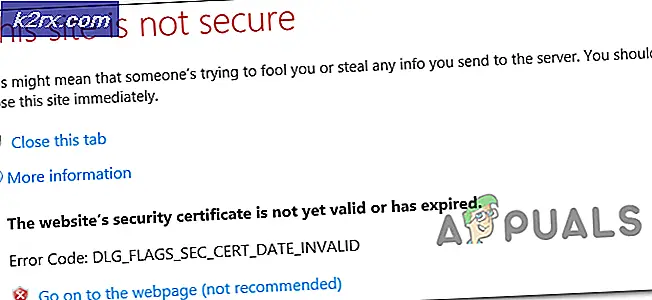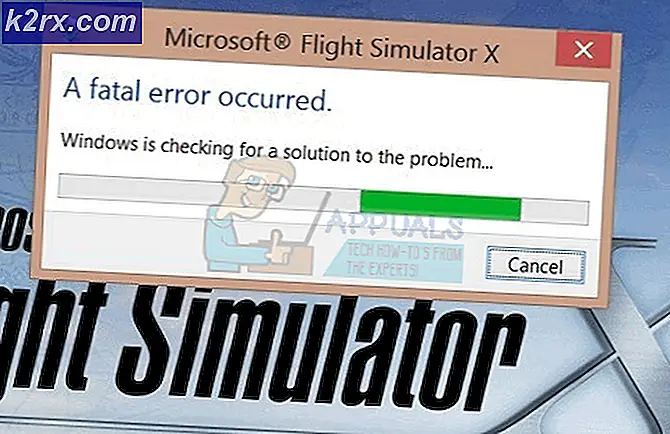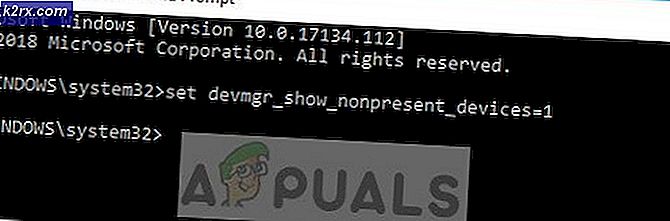Slik løser du Battlefront 2 ‘Feilkode 2495’
Noen BattleFront-spillere støter på feilkode 2495 (Beklager, vi kunne ikke gi deg belønningen)etter å ha låst opp en belønning og forsøkt å løse den inn. Dette er et multiplatform-problem som er kjent for å forekomme på PC, Xbox One og Playstation 4.
Etter å ha undersøkt dette problemet, viser det seg at det er flere forskjellige potensielle skyldige som kan føre til at denne spesielle feilkoden oppstår. Her er en kortliste over potensielle skyldige:
Metode 1: Ser etter et serverproblem
Før du dykker inn i de andre potensielle reparasjonsstrategiene nedenfor, bør du starte denne feilsøkingsveiledningen ved å sørge for at du ikke har et utbredt problem.
Dessverre er feil av denne typen (når du løser inn varer) ganske hyppige og skyldes vanligvis et pågående serverproblem.
Hvis du mistenker at dette kan være aktuelt i din nåværende situasjon, bør du undersøke om andre brukere i ditt område for øyeblikket støter på samme type problemer.
Her er en liste over tjenester og statussider du bør besøke:
- Down Detector
- Er tjenesten nede
- Utfall. Rapporter
- EA Star Wars Twitter-konto
Sjekk hver side og se om det er noen serverproblemer som for øyeblikket påvirker Star Wars.
Hvis du bekrefter at EA-serverne for øyeblikket har problemer, er det eneste du kan gjøre å vente til de klarer å løse problemet - I dette tilfellet vil ingen av de potensielle løsningene nedenfor fungere.
På den annen side, hvis du ikke har klart å avdekke bevis for et utbredt serverproblem, kan du gå ned til neste metode nedenfor.
Metode 2: Koble til en annen server
Ifølge noen berørte brukere kan du kanskje løse dette problemet ved å endre ping-serveren du aktivt bruker når du spiller et spill for flere spillere. Som det viser seg, har visse servere et løpende innløsingsproblem med visse varer.
Enkelte brukere har klart å unngå feilkode 2495helt ved å gå til Alternativer-menyen i Star Wars BattleFront 2 og endre standard ping-server.
Hvis du ikke har prøvd denne løsningen så langt, er det trinnvis veiledning for hvordan du får dette til:
- Åpne Star Wars Battlefront 2 og kom deg forbi den første lasteskjermen.
- Når du kommer til spillets dashbord, bruk båndmenyen øverst for å velge Alternativer, deretter få tilgang til EA-konto-meny.
- Når du er inne i Regnskap innstillingsmenyen, flytt ned til Flerspillerinnstillinger. Derfra kan du endre Ping-nettsted til Tyskland eller OSS (Disse to serverne anses å være de beste for innløsingstider.
- Start spillet på nytt og gjenta deretter handlingen som tidligere brukte problemet for å se om problemet er løst.
Hvis du fremdeles støter på feilkode 2495når du prøver å løse inn en vare, gå ned til neste potensielle løsning nedenfor.
Metode 3: Start på nytt eller ruteren din
Som det viser seg kan dette problemet også oppstå på grunn av en TCP (Transmission Control Protocol eller IP (Internet Protocol) inkonsistens.
Hvis du har lignende problemer med andre spill eller hvis du opplever tilfeldige frakoblinger når du blir med på flerspillerservere i Star Wars Battlefront 2, bør du gjøre en enkel omstart av nettverket for å se om dette ender opp med å løse problemet.
Hvis dette problemet faktisk skyldes TCP / IP-inkonsekvens, bør omstart av ruteren tvinge nettverksenheten til å tilordne nye nettverksdata til enheten der du spiller spillet på.
Trykk på for å utføre en omstart av nettverket PÅ AV for å kutte strømmen til ruteren. Når du har gjort dette, fjerner du strømkabelen fysisk fra strømuttaket den er tilkoblet for øyeblikket og venter i omtrent 10 minutter for å la strømkondensatorene renne helt ut.
Dessuten, jo lenger du venter, jo mer sannsynlig vil det være at Internett-leverandøren din vil tildele deg et nytt IP-område.
Når Internett-tilgang er gjenopprettet, åpner du spillet og ser om feilkode 2495forekommer fortsatt. Hvis det er, er det på tide å gå videre med tilbakestillingsprosedyren.
Men før du begynner å utføre denne operasjonen, må du huske at denne operasjonen vil ende opp med å fjerne eventuelle personlige innstillinger du har for ruteren din. Ruteren din vil gå tilbake til fabrikkinnstillingene, så du mister eventuelle godkjente elementer, lagrede PPPoE-innstillinger, egendefinerte legitimasjonsbeskrivelser, blokkerte enheter osv.
Når du er klar til å starte omstartingen, vil du sannsynligvis trenge et tannpirker eller lignende objekt for å trykke og holde på den innebygde tilbakestillingsknappen.
Trykk og hold inne tilbakestillingsknappen til du ser alle front-LED-ene blinker samtidig - LED-blinking vil gi deg beskjed om at operasjonen ble utført.
Merk: Hvis Internett-leverandøren din bruker PPPoE, må du sette inn påloggingsinformasjonen på nytt i ruteren din før du kan gjenopprette Internett-tilgangen.
Når du har klart det, kan du starte spillet igjen og se om feilkode 2495 er nå løst.